- Li Subsystém Windows pro Android (WSA) nefunguje správně, můžete funkci resetovat a vyřešit problémy, aniž byste cokoli znovu stahovali.
- Možnost opravy můžete použít k resetování subsystému a zachování vašich nastavení a aplikací.
- Nebo můžete použít tlačítko reset, které odstraní všechny aplikace a nastavení a znovu nainstaluje WSA do původního stavu.
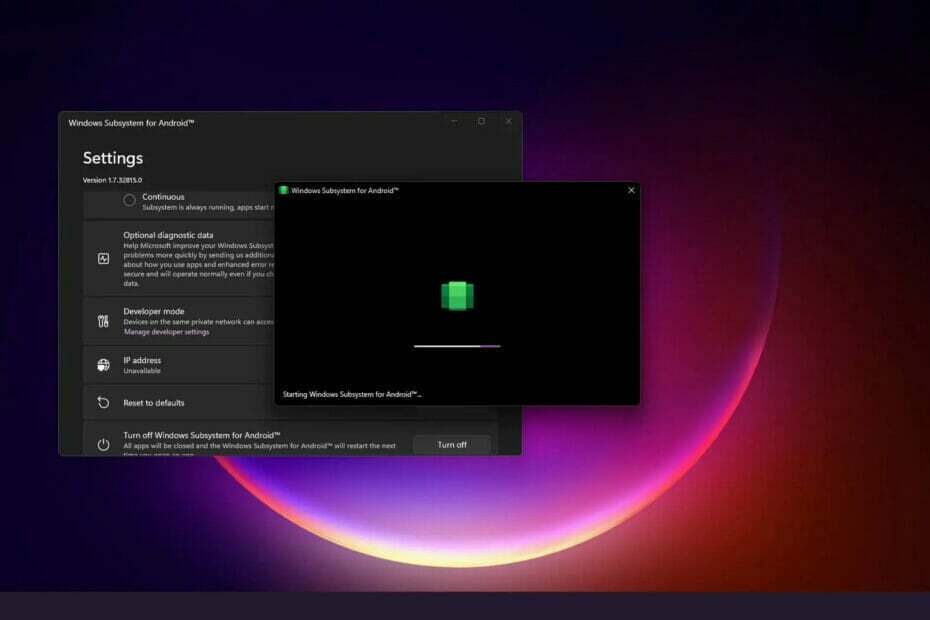
XINSTALUJTE KLIKNUTÍM NA STAŽENÍ SOUBORU
Tento software opraví běžné počítačové chyby, ochrání vás před ztrátou souborů, malwarem, selháním hardwaru a optimalizuje váš počítač pro maximální výkon. Opravte problémy s počítačem a odstraňte viry nyní ve 3 snadných krocích:
- Stáhněte si Restoro PC Repair Tool který přichází s patentovanými technologiemi (patent k dispozici tady).
- Klikněte Začni skenovat najít problémy se systémem Windows, které by mohly způsobovat problémy s počítačem.
- Klikněte Spravit vše opravit problémy ovlivňující zabezpečení a výkon vašeho počítače
- Restoro byl stažen uživatelem 0 čtenáři tento měsíc.
Společnost Microsoft umožnila uživatelům spouštět aplikace pro Android ve Windows 11. Pro uživatelskou základnu je to opravdu povzbudivá zpráva, protože to znamená, že zákazníci si nyní mohou stáhnout a využívat aplikace nejen na svých chytrých telefonech, ale také na obrovské obrazovce jejich plochy Windows 11 počítač.
Pokud jde o spouštění aplikací pro Android v systému Windows 11, společnost Microsoft implementovala sofistikovaný rámec, aby to bylo možné. Toto je označováno jako WSA, což je zkratka pro Windows Subsystem for Android.
Jak již bylo řečeno, technologie, která je základem fungování aplikací pro Android, je extrémně vysoká sofistikované a existuje velká pravděpodobnost, že narazíte na problémy, jako jsou nefunkční aplikace Windows 11.
Po identifikaci hlavní příčiny našeho aktuálního problému vám poskytneme seznam možných řešení, která můžete vyzkoušet, abyste problém vyřešili. Sledujte nás!
Co způsobilo, že WSA nefunguje?
Po provedení komplexního průzkumu tohoto konkrétního problému bylo zjištěno, že skutečně existuje řada různých scénářů, které mohou nakonec vést k tomuto typu chování ve Windows 11. 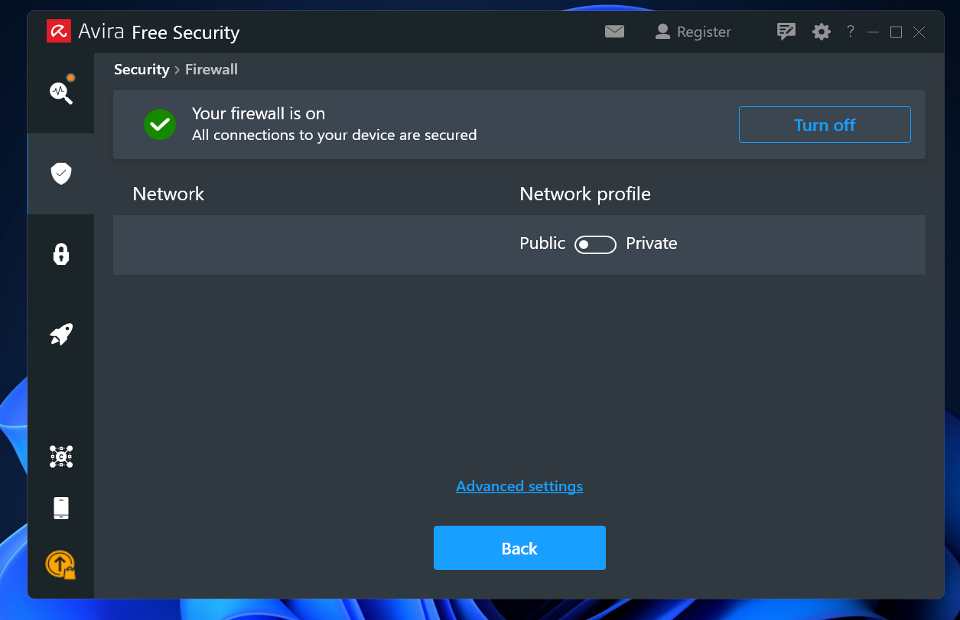
Zde je seznam scénářů, které mohou vést k tomu, že funkce WSA (Windows Subsystem for Android) nebude fungovat:
➡ Poškozená instalace WSA – Můžete si všimnout, že k tomuto problému dochází krátce poté, co byl antivirový program nucen umístit do karantény některé soubory spojené s infrastrukturou WSA. V této situaci se důrazně doporučuje využít příležitosti k přeinstalaci subsystému Android.
➡ Rušení softwaru virtuální privátní sítě (VPN). – I když se to může zdát nepravděpodobné, rušení softwaru VPN je ve skutečnosti jednou z nejčastějších příčin tohoto konkrétního problému v systému Windows 11. Bylo prokázáno, že několik produktů třetích stran zasahuje do programu.
➡ Přehnaně ochranný antivirový software – Jak se ukazuje, software VPN není jediná věc, která by mohla potenciálně narušit fungování WSA v systému Windows 11, pokud je nainstalován. Existují různé antivirové sady třetích stran, které jednoduše zakážou fungování subsystému Windows pro Android.
➡ Dočasné soubory WSA, které byly poškozeny – Pokud jste dříve používali infrastrukturu WSA a úspěšně jste spouštěli některé aplikace pro Android než začnete mít tento problém, je pravděpodobné, že máte co do činění s nějakým zbytkem dočasného soubory.
➡ Zastaralé rozhraní Microsoft Store Framework – Ve skutečnosti se ukazuje, že tento konkrétní problém lze vysledovat až k zastaralému základu Microsoft Store. Měli byste mít na paměti, že společnost Microsoft vydala důležitou aktualizaci pro integraci WSA, která musí být nasazena, aby subsystém fungoval.
Po naší diskusi o možných příčinách tohoto typu problému přejděme ke skutečným opravám by vám měl pomoci vyřešit problém se subsystémem Windows pro Android v nejnovějším operačním systému společnosti Microsoft Systém.
Co mohu dělat, když WSA nefunguje ve Windows 11?
1. Odinstalujte svou VPN
- zmáčkni Okna klíč + R otevřít nový Běh pole a poté zadejte nebo vložte appwiz.cpl a udeřit Vstupte.

- Nyní vyhledejte svou aplikaci VPN, klikněte na ni pravým tlačítkem a stiskněte Odinstalovat.
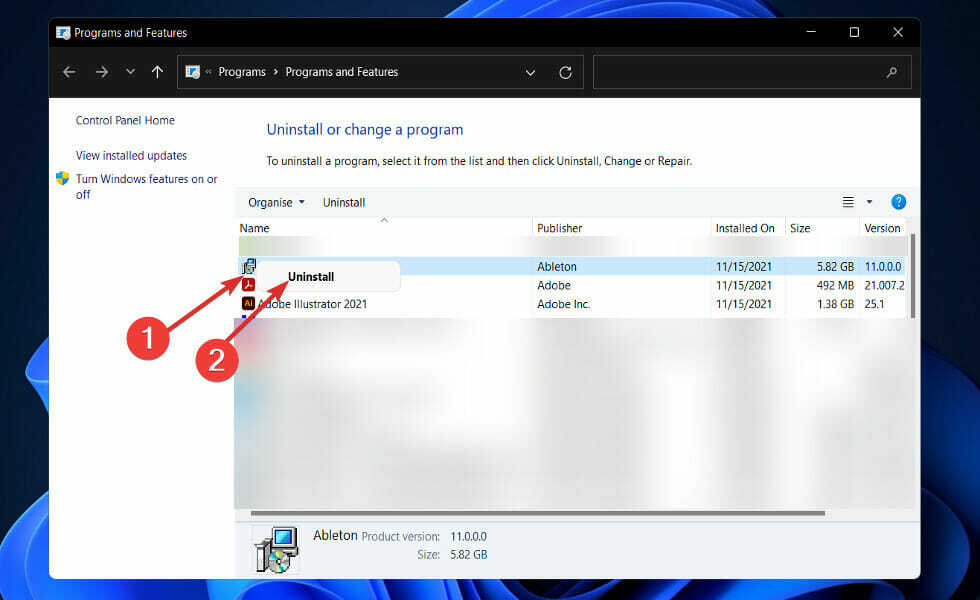
Není jasné, proč k tomuto problému dochází, a od společnosti Microsoft jsme neobdrželi oficiální vysvětlení, ale souvislost je evidentní protože jsme našli desítky dotčených jednotlivců, kteří oznámili, že problém byl vyřešen brzy poté, co odinstalovali VPN balík.
2. Opravte aplikaci
- zmáčkni Okna klíč + já otevřít Nastavení aplikaci a poté přejděte na Aplikace, následován Aplikace a funkce.

- Jakmile jste uvnitř Aplikace a funkce okno, vyhledejte Windows Subsystém Android ve vyhledávací liště a poté klikněte na nabídku se třemi tečkami vedle ní a poté na Pokročilé možnosti.
- Přejděte dolů, dokud nenajdete Resetovat a poté klikněte na Opravit knoflík.

Nech Opravit proces je dokončen, poté pokračujte restartováním počítače, abyste použili provedené změny. Restartujte aplikaci WSA a zjistěte, zda byla její funkčnost obnovena.
3. Resetujte aplikaci
POZNÁMKA
Když resetujete aplikaci WSA, všechny informace, které byly dříve v programu uloženy, budou ztraceny. V důsledku toho důrazně doporučujeme, abyste si před zahájením procesu resetování zařízení do továrního nastavení vytvořili zálohu všech důležitých dat.
- zmáčkni Okna klíč + já otevřít Nastavení aplikaci a poté přejděte na Aplikace, následován Aplikace a funkce.

- Jakmile jste uvnitř Aplikace a funkce okno, vyhledejte Windows Subsystém Android ve vyhledávací liště a poté klikněte na nabídku se třemi tečkami vedle ní a poté na Pokročilé možnosti.
- Přejděte dolů, dokud nenajdete Resetovat a poté klikněte na Resetovat knoflík.

4. Aktualizujte Microsoft Store Framework
- zmáčkni Okna klíč + R otevřít nový Běh pole a poté zadejte nebo vložte msi-windows-store: a udeřit Vstupte.
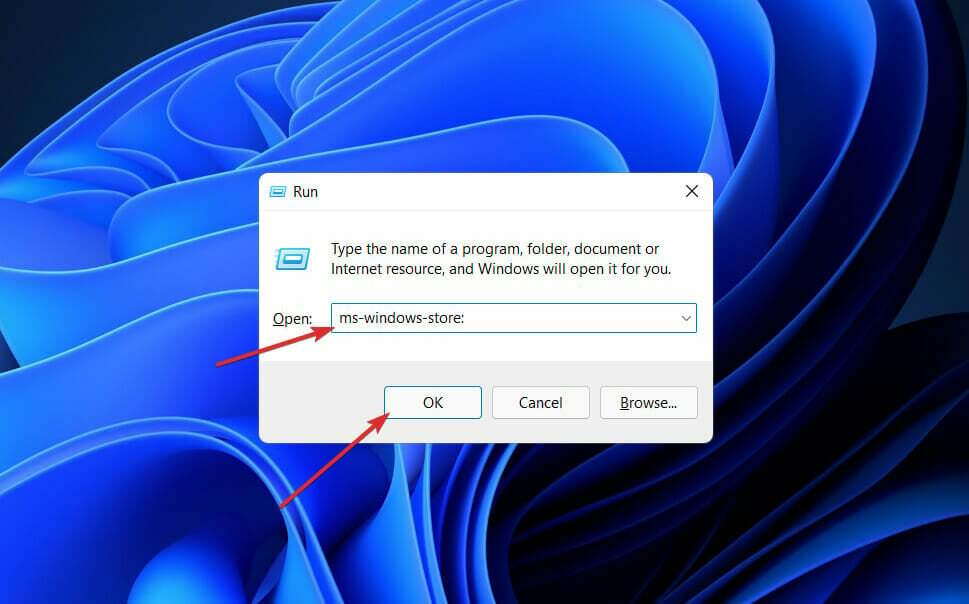
- Jakmile jste uvnitř Domov stránku, klikněte na Knihovna v levém dolním rohu.
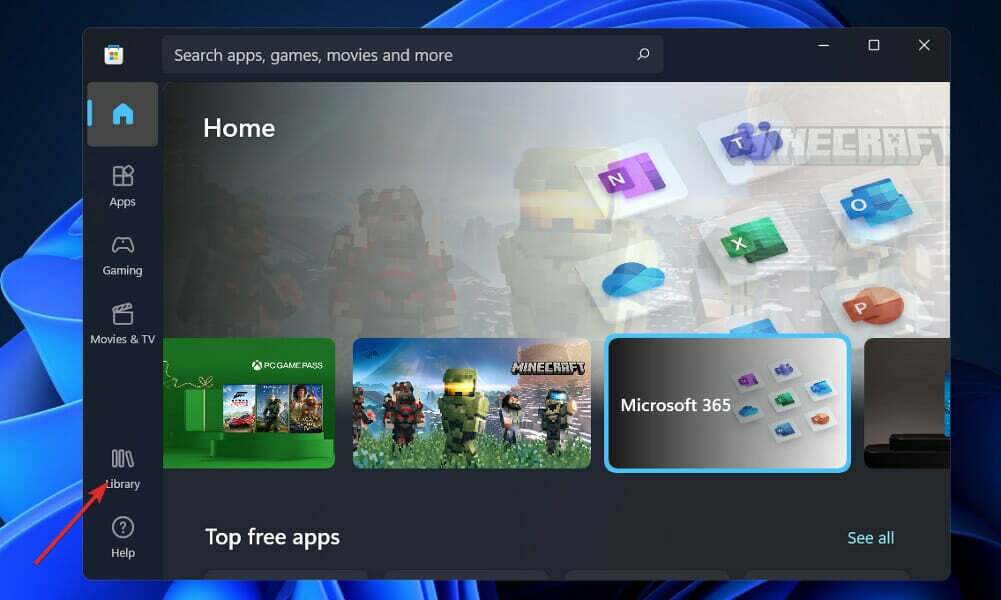
- Nyní klikněte na Získejte aktualizace za účelem aktualizace celého Microsoft Store Framework včetně WSA.
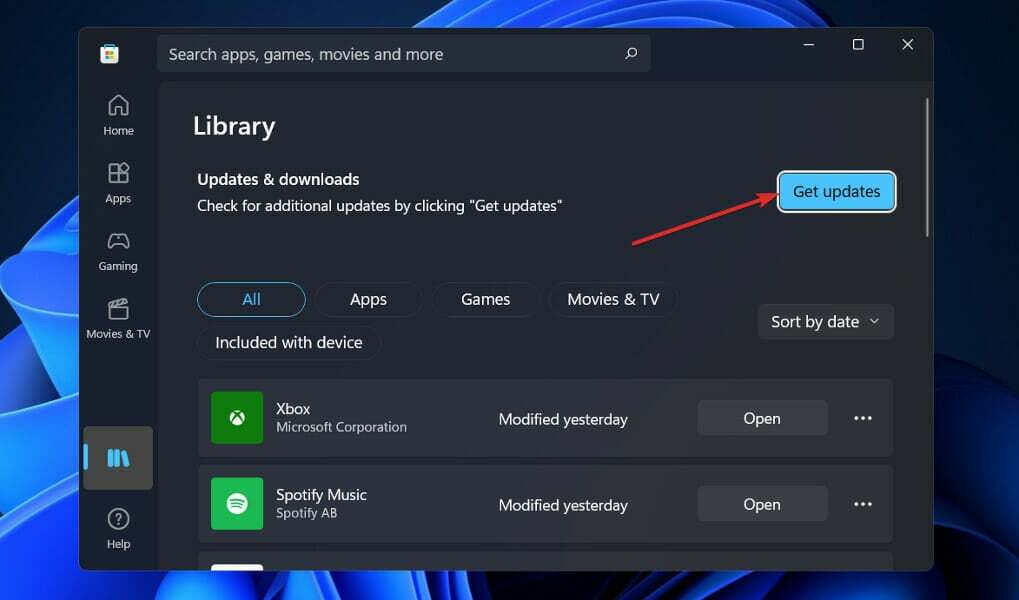
5. Aktualizujte systém Windows
- zmáčkni Okna klíč + já otevřít Nastavení aplikaci a poté klikněte na Windows Update možnost z levého panelu.

- Pokud máte nějaké nové aktualizace ke stažení, klikněte na Nainstalovat nyní a počkejte na dokončení procesu, jinak klikněte na Kontrola aktualizací knoflík.

Používáte-li starší verzi systému Windows, je možné, že toto je faktor přispívající k chybě, kterou lze napravit aktualizací operačního systému. S největší pravděpodobností bude chyba vyřešena v následné aktualizaci softwaru.
6. Dočasně vypněte antivirus
- Klikněte na rozbalovací šipku na hlavním panelu a klikněte pravým tlačítkem na ikonu antivirového programu a vyberte Ovládání štítů Avast následován Deaktivujte na 10 minut.

- Pokud máte nainstalované jiné antivirové programy, můžete aplikaci dočasně deaktivovat podle stejných kroků jako výše nebo podle podobných kroků.

Pravděpodobnost, že zdrojem problému byla vaše antivirová aplikace, je vysoká, pokud se problém již nevyskytuje. Chcete-li zabezpečit svůj počítač, měli byste zvažte použití jiného antivirového produktu, který je kompatibilní s Windows 11.
Mohu nainstalovat APK ve Windows 11?
Sideloading Android APK je podporován v systému Windows 11, což uživatelům umožňuje nainstalovat do počítače jakýkoli program pro Android, který je aktuálně dostupný v Obchodě Play i mimo něj. 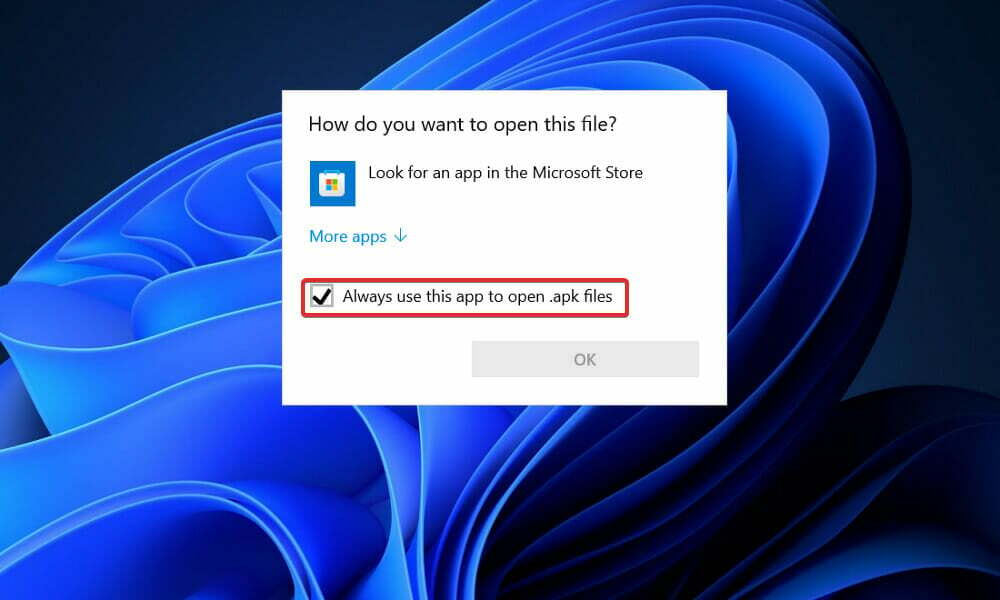
Sideloading však není ve výchozím nastavení v systému Windows povolen a proces může být skutečně časově náročný, pokud neznáte příkazový řádek.
Společnost Microsoft vyvinula svůj vlastní kontejner virtuálních strojů, který umožňuje aplikacím pro Android běžet na ploše stejně nativně jako je to možné a proces instalace je poměrně jednoduchý, pokud máte přístup k Amazon AppStore, což je velmi doporučeno.
Chcete-li získat další informace o daném tématu, podívejte se na naši příručku, jak nainstalovat hry a aplikace pro Android na Windows 11.
Jako alternativu to uživatelé považovali za prospěšné poté přečtěte si naše rady, jak spustit Obchod Google Play v systému Windows 11. Nezapomeňte se na něj také podívat!
Konečně, měli byste přečtěte si naše podrobné srovnání emulátorů Windows 11 a Android, která ukazuje, jak se WSA liší od jiných emulátorů aplikací a jaké jsou potenciální výhody.
Dejte nám vědět v sekci komentářů níže, které řešení pro vás fungovalo nejlépe, a také kolik aplikací pro Android jste již nainstalovali do počítače se systémem Windows 11. Děkuji za přečtení!


